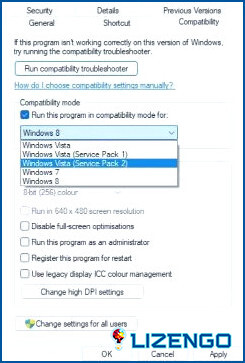Cómo solucionar el error 740 «La operación solicitada requiere elevación» en Windows 11?
En PCs con Windows, algunos usuarios han afirmado que ven el error 740 cuando intentan iniciar programas o acceder a directorios. La notificación del código de error 740 dice: «La operación solicitada requiere elevación». Los usuarios no pueden acceder a los programas, carpetas o archivos que muestran el error 740. He aquí algunos métodos que pueden resolver este error.
Métodos para solucionar el error 740 «La operación solicitada requiere elevación» en Windows 11
Método 1: Inicie la aplicación con derechos de administrador
Microsoft permite a los usuarios de Windows ejecutar aplicaciones en modo elevado con derechos de administrador. Cuando las aplicaciones se ejecutan en modo elevado tienen acceso completo a los archivos y recursos del sistema. Ejecutar una aplicación en modo de administrador ayudará a los usuarios a solucionar el código de error 740. Estos son los pasos:
Paso 1: Haga clic con el botón derecho en el acceso directo de la aplicación que desea iniciar.
Paso 2: Elija Propiedades en el menú contextual.
Paso 3: Seleccione la pestaña Compatibilidad.
Paso 4: Marque la casilla junto a Ejecutar este programa como administrador.
Paso 5: Haga clic en Aplicar y luego en Aceptar.
Ahora intente abrir la aplicación y compruebe si sigue apareciendo el error «Requested Operation Requires Elevation».
Método 2: Pon los programas en modo de compatibilidad para ejecutarlos.
También se aconseja configurar los programas antiguos para que funcionen en modo de compatibilidad. De este modo, podría resolverse un problema de compatibilidad que genere el error 740. Un programa impactado puede configurarse para funcionar en modo de compatibilidad de la siguiente manera:
Paso 1: Haga clic con el botón derecho del ratón en el acceso directo de la aplicación que desea iniciar.
Paso 2: Seleccione Propiedades en el menú contextual.
Paso 3: Seleccione la pestaña Compatibilidad.
Paso 4: Ahora, marque la casilla junto a Ejecutar este programa en modo de compatibilidad para y seleccione la versión de Windows.
Paso 5: Haga clic en Aplicar y luego en Aceptar.
Ahora intente abrir la aplicación y compruebe si sigue apareciendo el error «Requested Operation Requires Elevation».
Método 3: La función de control de cuentas de usuario debe estar deshabilitada
La función de seguridad conocida como Control de cuentas de usuario muestra alertas cuando los programas intentan realizar modificaciones. El Control de cuentas de usuario puede contribuir al error 740 si está configurado muy alto. Por lo tanto, antes de ejecutar las aplicaciones afectadas, considere desactivar UAC. Estos son los pasos:
Paso 1: Pulse Windows + R para iniciar el cuadro EJECUTAR.
Paso 2: Introduzca «Control» y pulse el botón Aceptar.
Paso 3: Ahora se abrirá la ventana del Panel de control. Localice Cuentas de usuario y haga clic sobre ella.
Paso 4: Vuelve a hacer clic en Cuentas de usuario.
Paso 5: Ahora, haga clic en Cambiar la configuración de Control de cuentas de usuario.
Paso 6: En la nueva ventana, arrastre el control deslizante hacia abajo hasta el final, donde especifica «No notificar nunca».
Paso 7: Haga clic en el botón Aceptar.
Ahora comprueba si el problema se ha resuelto.
Método 4: Cambiar los permisos de la carpeta
Se recomienda a los usuarios que se encuentren con el error 740 y no puedan acceder a determinadas carpetas que prueben esta posible solución. En ese caso, este error puede ser un problema de permisos de carpeta que podría resolverse seleccionando la opción Reemplazar todas las entradas de permisos de objetos secundarios. Para una carpeta problemática, intente seleccionar la opción Reemplazar todos los permisos de objetos secundarios de la siguiente manera:
Paso 1: Pulse Windows + E para abrir el Explorador de archivos.
Paso 2: Navegue hasta la carpeta que muestra el error y haga clic con el botón derecho del ratón sobre ella.
Paso 3: Elija Propiedades en el menú contextual.
Paso 4: Haga clic en la pestaña Seguridad y, a continuación, en el botón Opciones avanzadas.
Paso 5: Elija la opción «Replace all child object permissions.» y marque la casilla junto a ella.
Paso 6: Haga clic en el botón Aplicar y luego en el botón Aceptar.
Paso 7: Reinicie su PC.
La última palabra sobre cómo solucionar el error 740 «Requested Operation Requires Elevation» en Windows 11?
Muchos usuarios se han encontrado con el molesto problema «la operación solicitada requiere elevación» relacionado con los privilegios de acceso de administrador. Mediante el uso de las soluciones probables en esta guía, los usuarios ya han resuelto ese problema. Para encontrar una solución que funcione en tu equipo con Windows 10 u 11, intenta implementar esas correcciones para el error «la operación solicitada requiere elevación» en el orden indicado.
Háganos saber en los comentarios a continuación si tiene alguna pregunta o recomendación. Estaremos encantados de proporcionarle una resolución. Con frecuencia publicamos consejos, trucos y soluciones a problemas comunes relacionados con la tecnología. También puede encontrarnos en Facebook, Twitter, YouTube, Instagram, Flipboard y Pinterest.